微信中群發訊息的步驟教程
- WBOYWBOYWBOYWBOYWBOYWBOYWBOYWBOYWBOYWBOYWBOYWBOYWB轉載
- 2024-03-25 19:11:21510瀏覽
php小編百草帶來微信中群發訊息的步驟教學。在微信中,群發訊息是一種快速有效的方式來與多個使用者溝通和互動。透過本教程,您將學會如何在微信中快速群發訊息,讓訊息傳達更有效率。跟隨以下步驟,您將輕鬆掌握微信群發送訊息的技巧,提升您的溝通效率和使用者互動體驗。
1、在桌面上點選進入微信,點選右下角的【我】,找到並點選【設定】。
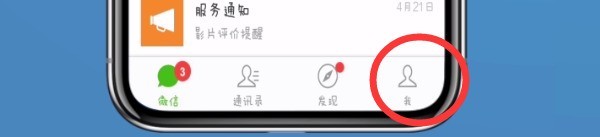
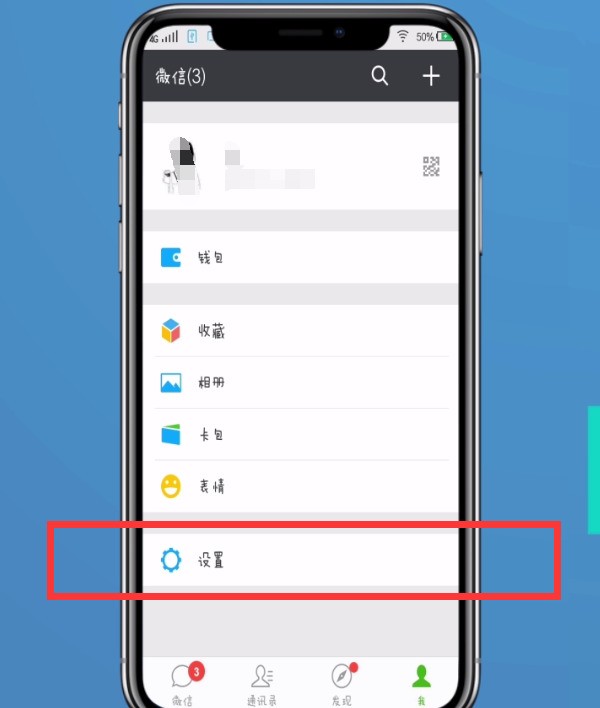
2、在【設定】選單中找到並點選進入【通用】。
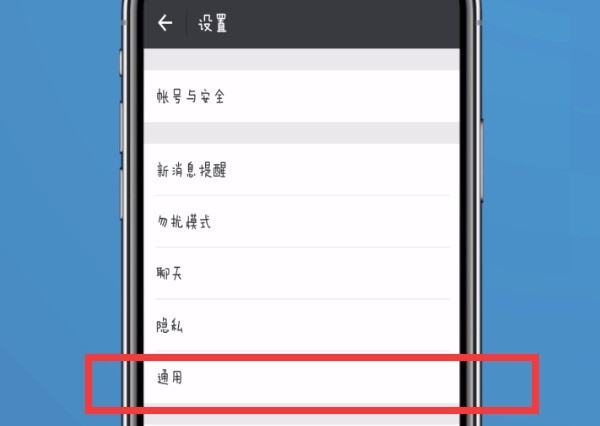
3、找到並開啟【輔助功能】,在輔助功能中有一個【群發助手】,點選開啟。
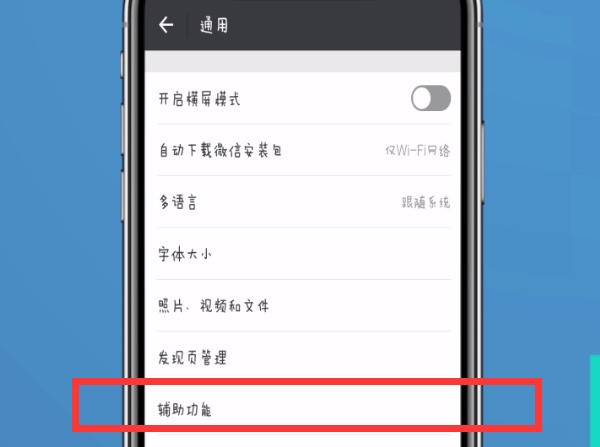
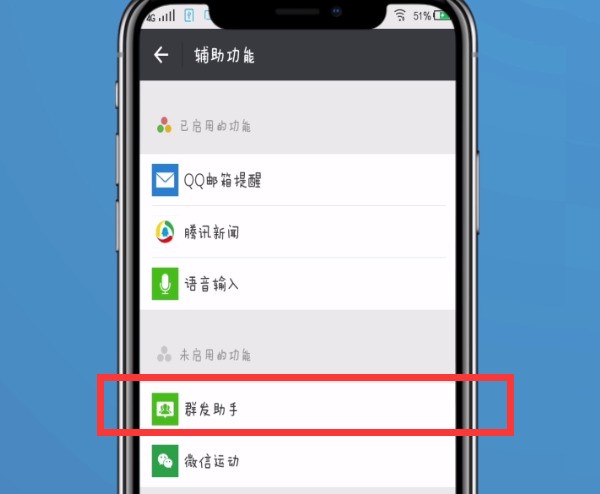
4、然後我們會進入到如下圖所示頁面,點選【啟用該功能】-【開始群發】。
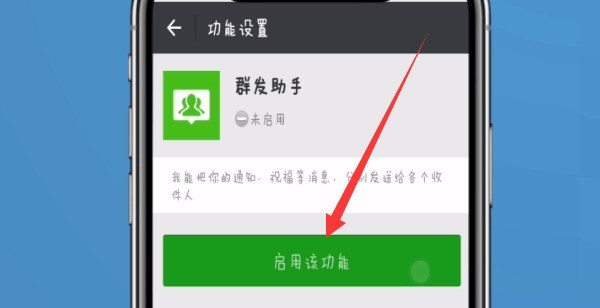
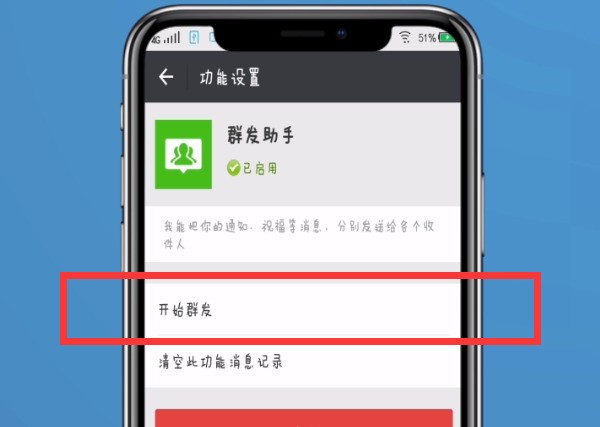
5、點選【新建群發】之後就可以選擇群發好友了,選擇好需要群發的好友點選【下一步】進行下一步操作。
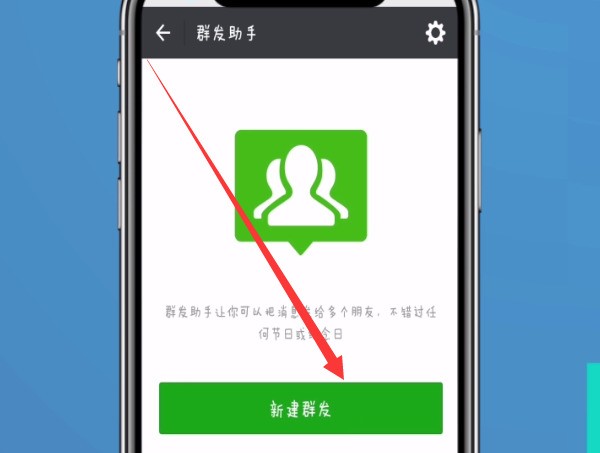
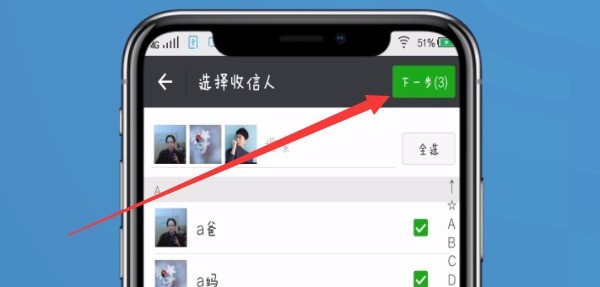
6、最後我們編輯好群發內容,點擊發送就可以啦。
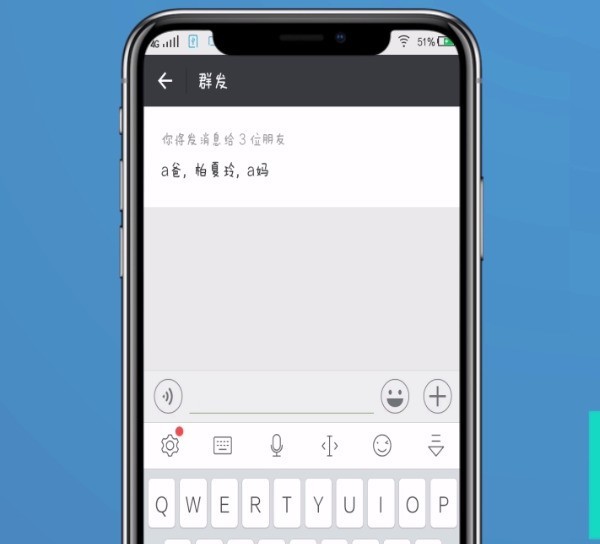 #
#
以上是微信中群發訊息的步驟教程的詳細內容。更多資訊請關注PHP中文網其他相關文章!
陳述:
本文轉載於:zol.com.cn。如有侵權,請聯絡admin@php.cn刪除
上一篇:qq中設定回車鍵發訊息的操作方法下一篇:qq中設定回車鍵發訊息的操作方法

